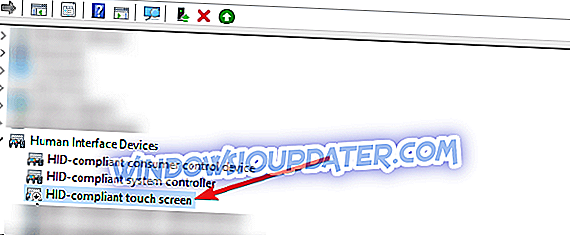Viele von Ihnen haben sich vielleicht bereits an die Touchscreen-Anzeigen von Windows 10 gewöhnt. Was aber, wenn Sie sich an den einfachen alten Tastatur- und Mausgeräten halten möchten? Im folgenden Tutorial erfahren Sie, wie Sie die Touchscreen-Funktion des Betriebssystems Windows 10 in kürzester Zeit deaktivieren und zur normalen Arbeit zurückkehren können.

Damit wir den Touchscreen innerhalb des Windows 10-Betriebssystems deaktivieren können, müssen wir einige Registrierungsänderungen vornehmen. Leider ist die Deaktivierungsoption nicht in der Funktion Einstellungen des Betriebssystems vorhanden. Denken Sie daran, dass es immer nützlich ist, eine Sicherungskopie Ihrer wichtigen Dateien und Ordner zu erstellen, bevor Sie die Systemeinstellungen manipulieren.
Wie kann ich den Touchscreen in Windows 10 ausschalten?
- Halten Sie die Windows-Taste und die X-Taste gedrückt.
- In dem erscheinenden Menü müssen Sie die Funktion "Geräte-Manager" mit der linken Maustaste anklicken oder tippen.
- Suchen Sie auf der linken Seite nach den „Human Interface Devices“.
- Wenn Sie die Option "Human Interface Devices" gefunden haben, klicken Sie mit der linken Maustaste darauf oder tippen Sie darauf, um sie zu erweitern.
- In der Liste finden Sie nun unter dem Thema "Human Interface Devices" das Symbol mit dem Namen "Touchscreen".
Hinweis: In dieser Liste sollte es nur eine Option für die Touchscreen-Funktion geben. Normalerweise lautet der vollständige Name „HID-kompatibler Touchscreen“.
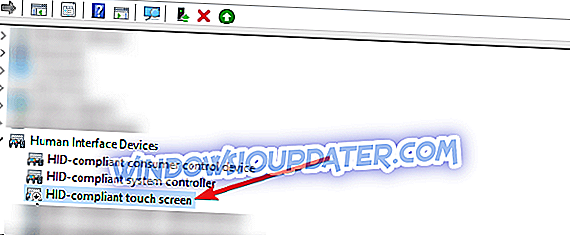
- Klicken Sie mit der rechten Maustaste oder halten Sie auf dem ausgewählten Touchscreen-Gerät gedrückt.
- Klicken Sie im angezeigten Untermenü mit der linken Maustaste oder tippen Sie auf die Funktion "Deaktivieren".
- Schließen Sie das Geräte-Manager-Fenster, nachdem Sie es deaktiviert haben.
- Starten Sie Ihr Windows 10-Betriebssystem neu.
- Überprüfen Sie nach dem Starten des Geräts, ob die Touchscreen-Funktion deaktiviert wurde.
Hinweis: Wenn Sie die Touchscreen-Funktion wieder betriebsbereit machen möchten, müssen Sie nur das Geräte-Manager-Fenster öffnen, das Touchscreen-Gerät erneut suchen, mit der rechten Maustaste darauf klicken und die Funktion „Aktivieren“ auswählen.
Eine zweite schnelle Methode zum Deaktivieren des Touchscreens auf Ihrem Windows 10-Computer ist das Deaktivieren des Tablet-Modus. Wenn Sie Ihr Gerät nicht als Tablet verwenden möchten und zur Verwendung Ihres Computers die Touchscreen-Funktion verwenden möchten, können Sie einfach den Tablet-Modus deaktivieren. Gehen Sie zu Einstellungen> System> Tablet-Modus und deaktivieren Sie die Funktion.

Jetzt wissen Sie, wie Sie die Touchscreen-Funktion für Ihr Windows 10-Betriebssystem deaktivieren können. Wenn Sie nach den oben genannten Schritten auf Probleme stoßen, können Sie uns immer in den Kommentarabschnitt schreiben. Wir helfen Ihnen gerne weiter.
Anmerkung des Herausgebers: Dieser Beitrag wurde ursprünglich im Mai 2015 veröffentlicht und seitdem aus Gründen der Aktualität und Genauigkeit aktualisiert.